Как да почистите кеш и памет в телевизори с поддръжка на Smart TV

- 4876
- 402
- Ms. Jimmie Douglas
Операционните системи, инсталирани на съвременни интелигентни телевизори, значително разширяват своята достъпна функционалност. Сега чрез телевизия можете да отидете в интернет, да гледате видео в YouTube, да управлявате библиотеката на съдържанието, да използвате IPTV. Но в същото време, в паметта на телевизора се запазва маса от временни данни в SO -наречената "кеш". И периодично се изисква да го почистите, за да се предотврати появата на грешки в софтуера.

Причините за появата на преливане на паметта
Паметта на телевизора бързо се запълва с активното използване на интернет браузъра (CACHS съдържанието на всички посетени страници), приложения за стрийминг на видео гледане и слушане на музика (част от данните също остава в постоянна памет). Заедно с това много игри заемат 1,5-3 гигабайта. В същото време вътрешната памет в много телевизори е сравнително малко: от 2 до 16 гигабайта, някои от които са заети от самата операционна система и актуализират файлове.
ПРИЛОЖЕНИЕ КАШ с активно използване на интелигентни функции само за 2-3 месеца отнема около 6 гигабайта. Той редовно се изтрива от самия производител (посочено в инструкциите).
Последователност от действия за почистване на паметта на LG телевизора
Умните телевизори от LG са базирани на операционната система WebOS, която се основава на ядрото на Linux. И функцията, вградена в ОС за бързо премахване на кеша на всички приложения, не е предоставена тук. Ако възникне грешка от типа "памет", се препоръчва да се извърши нулиране на фабричните настройки. Преди да почистите паметта и да изтриете кеша на телевизора LG, се препоръчва да създадете и активирате потребителския онлайн акаунт (за това трябва да се регистрирате с потвърждение на електронната поща). След това основните настройки на приложението ще бъдат копирани „в облака“ и тези данни ще бъдат възможни за възстановяване след нулиране на телевизия в фабрични параметри (пароли към приложения, настройки на работния плот, списък на запазени плейлисти).
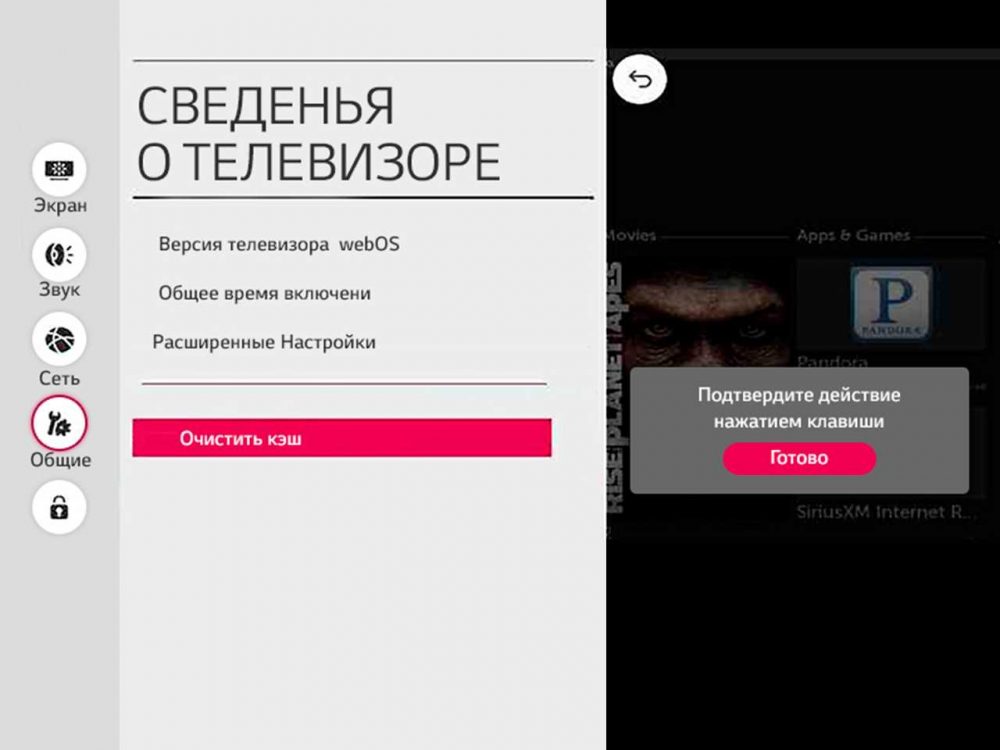
Нулирането е следното:
- Натиснете „Home“ или „Menu“ на дистанционното управление (в зависимост от инсталираната версия на WebOS);
- Отидете в раздела „Настройки“;
- Изберете „Разширени настройки“ и изберете „Общи“ в подкатегорията;
- Активирайте елемента „Нулиране на фабричните параметри“;
- Въведете парола от вашия акаунт (или фабрична парола за освобождаване, по подразбиране: 12345678);
- Потвърдете операцията и изчакайте презареждане на устройството.
Понякога, когато се опитвате да нулирате, възниква грешка E561. Това означава, че актуализирането на WebOS е достъпно за този модел. Първо трябва да извършите актуализация и едва след това да пуснете настройките на фабриката.
Можете да използвате такова решение като почистване на кеша на браузъра на LG TV: Такава функционалност от производителя е предоставена и ви позволява да освободите 1-2 гигабайта данни. Настройките на други приложения не са засегнати. Преди да почистите кеша на паметта на браузъра на телевизора LG, добавете често използвани страници към отметки. След това трябва да изпълнявате:
- Щракнете върху „Меню“ или „Начало“ на дистанционното управление, отидете на „Настройки“;
- Отворете категорията „Настройки на мрежата“;
- Изберете елемента „Почистване на съхранението на Интернет на данните“, понякога след като изберете на дисплея, пише изискване с парола - трябва да го потвърдите.
В същото време бисквитките също се премахват от браузъра, така че когато въвеждате някои сайтове, ще трябва ръчно да въведете вход/парола (когато почиствате, авторът е деактивиран).
Почистване на кеша на телевизора Samsung
В телевизори от Samsung производителят задава операционната система Tizen OS. Неговата отличителна характеристика е автоматичното премахване на кеша на приложенията. Операцията се извършва независимо, когато има малка вътрешна памет. Но в същото време кешът на данни за браузъра не се почиства и потребителят трябва да прави това ръчно. Процедурата не засяга бисквитките, запазените пароли също ще останат. За да почистите кеша в браузъра на телевизора Samsung, ще ви трябва:
- Отидете в списъка с инсталирани приложения;
- Отворете браузър (уеб браузър);
- Отворете менюто на браузъра и изберете „Премахване на цялата история“;
- В диалоговия прозорец маркирайте елементите "кеш", "Активни сесии", "Списание за посещения и сетълменти", изберете "OK";
- Възстановете браузъра.
Процедурата ще даде възможност да се освободи от 500 мегабайта до 2 гигабайта. Ако почистването на паметта не реши проблема с липса на място, тогава ще трябва да изпълните пълното нулиране на настройките във фабриката. В този случай всички инсталирани приложения и техните данни се премахват. Преди да се почисти паметта на телевизора Samsung чрез нулирането, се препоръчва да се активира онлайн акаунта и да се включва синхронизация на данни с облачно съхранение в „мрежовите параметри“. След това ще бъдат запазени такива данни като пароли, вход и основни настройки на инсталираните програми.
За да нулирате настройките във фабриката, ще ви трябва:
- Изключете телевизора (използвайки бутона на дистанционното управление, прехвърлете го в режима "сън");
- От своя страна натиснете следните бутони: Info, MTNU, MUTE, POWER или MUTE 1, 8, 2, POWER (точната последователност зависи от „генерирането“ на телевизора);
- След появата на менюто Service изберете "Опция";
- Кликнете върху „Фабрично нулиране“ и потвърдете операцията.
На Samsung Smart TV, започвайки от 4 -то поколение, също е възможно да се свърже външно устройство (чрез USB) и да се прехвърлят приложения към него. С редовна грешка, показваща липса на памет, се препоръчва да закупите флаш устройство и след връзката му за форматиране и комбиниране с вътрешна памет. Между другото, ако скоростта на светкавицата е от 20 мегабайта в секунда, това допълнително ще повлияе положително на телевизионната изпълнение.
Как да почистите кеша на Smart TVS Philips
Във всички телевизори на Philips, издадени след 2014 г., е инсталирана операционната система Android TV. Той има вградена функция за премахване на кеша на всички инсталирани приложения (включително системни) с няколко кликвания. За това се нуждаете:
- Отворете настройките и изберете "Съхранение" (В някои модели елементът от менюто се нарича "Drive" или "Memory");
- Кликнете върху лента, указваща размера на свободната памет;
- Изберете „Почистване на съхранението на данни“.
Там също веднага се показва колко точно е пусната памет. В Philips до 2013 г. Inclusive Installed WebOS. В тях, преди да почистите кеша на приложението, телевизорът трябва да бъде актуализиран преди версия 2.0 и по -горе (достъпни за всички модели). Необходимата функция е в „мрежовите параметри“ (изберете „Данни за почистване на мрежата“).
Как иначе можете да увеличите паметта
За да увеличите размера на свободната памет, можете да използвате следните съвети:
- Изтрийте всички неизползвани приложения. По -голямата част от паметта е заета от игри, уеб браузъри, стрийминг услуги на музика и гледане на видео.
- Актуализирайте вградения -in софтуер. В същата телевизия Android, с всяка актуализация на Google, 150-200 мегабайти освобождават 150-200.
- Свържете външно устройство и го комбинирайте с вътрешна памет. Функцията е достъпна за Samsung и Philips TVS (базирана на Android TV). Трябва да се вземе предвид, че е невъзможно да се извлече USB флаш устройство или твърд диск, тъй като някои от инсталираните приложения просто ще престанат да стартират.
- Изтрийте от вградената -в памет вече непотърсени файлове на видео, музика, снимка (чрез вградения -in диригент).
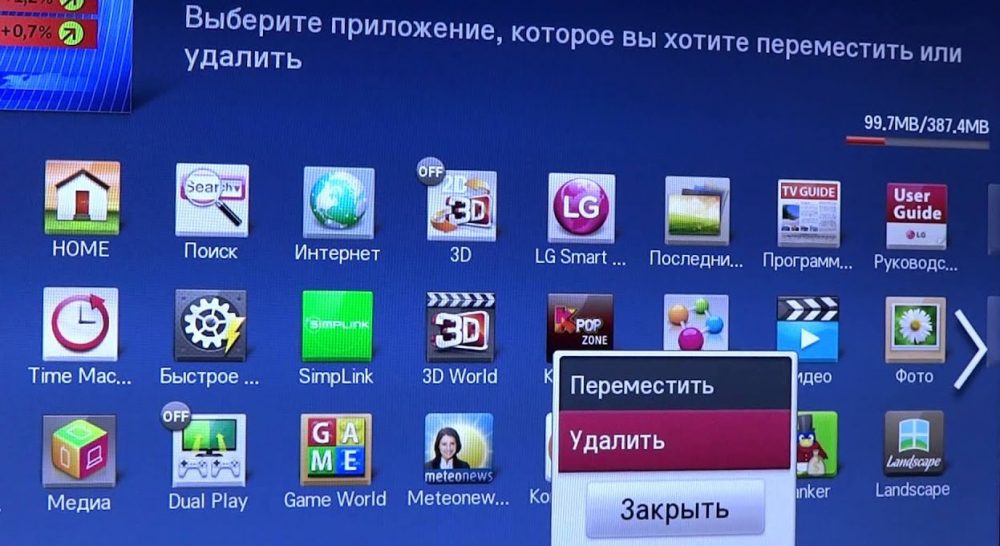
Как да избегнем преливане на паметта
Необходимо е да следвате тези съвети:
- да не се инсталира приложения, които не се планират да се използват активно (дори след премахването им, някои от данните остават, които затварят паметта);
- редовно почиствайте кеша на приложението;
- Поне 1 път на 6 месеца, изпълнете пълното нулиране на настройките във фабриката, като преди това актуализирахме вградения -in софтуер до най -новата версия;
- Не използвайте вътрешната памет за съхранение на медийно съдържание (за това е по -добре да свържете външно устройство или мрежово съхранение).
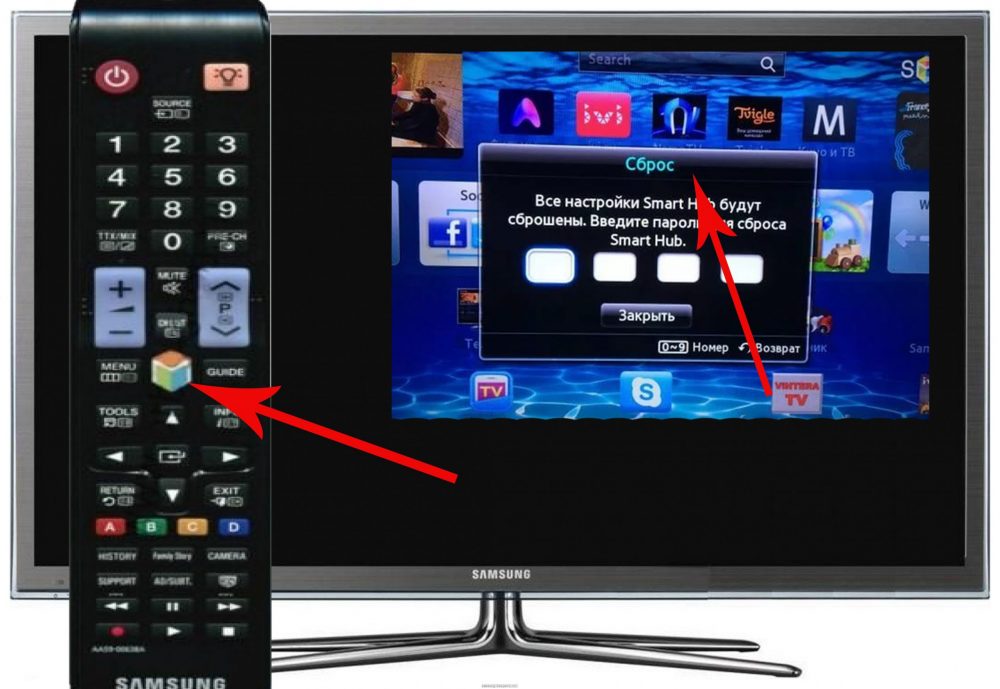
Ако всички тези препоръки не дадат желания резултат (подходящ за Smart TV, пуснат до 2015 г., където има много малко вградена памет), тогава трябва да помислите за закупуването на външна резервация за Android. Те са по-функционални (поради поддръжка за Google Services), а вградената памет е лесно да се увеличи поради флаш дискове или карта с памет. Съвременните модели на такива префикси струват до 100 долара и те са свързани чрез HDMI. С тяхната помощ можете да превърнете обикновената телевизия в смарт телевизия.
Общо, вграден -в Smart TV на паметта трябва редовно да се почиства от кеша на инсталираните приложения. В противен случай има грешка „липса на памет“, поради което някои програми престават да започват изобщо, докато останалите започват да се забавят силно надолу.
- « Библиотека на Dokan - Помощ при разработването на многоплатформени проекти
- Samsung TV - Как да разберете версията на Tizen и да актуализирам системата »

